Este conteúdo foi traduzido por máquina para sua conveniência e a Huawei Cloud não pode garantir que o conteúdo foi traduzido com precisão. Para exibir o conteúdo original, use o link no canto superior direito para mudar para a página em inglês.
Central de ajuda/
Image Management Service/
Melhores práticas/
Criação de uma imagem do Windows usando o VirtualBox e um arquivo ISO/
Criação de uma VM e instalação de um sistema operacional/
Criação de uma VM vazia
Atualizado em 2024-09-09 GMT+08:00
Criação de uma VM vazia
Pré-requisitos
O VirtualBox foi instalado.
Procedimento
- Abra o VirtualBox e clique em New. Na caixa de diálogo Create Virtual Machine exibida, digite um nome de VM, selecione um tipo e uma versão de SO e clique em Next.
Tome o Windows 2008 64-bit como um exemplo. O tipo de sistema operacional deve ser Microsoft Windows.
Certifique-se de que a versão selecionada seja a mesma do sistema operacional que você deseja instalar na VM.
Figura 1 Criação de uma VM
- Na caixa de diálogo Memory size, defina um valor e clique em Next.
Você pode fazer referência às especificações da VM ou aos requisitos oficiais do SO. Por exemplo, defina o tamanho da memória para 2048 MB.
Figura 2 Configuração do tamanho da memória
- Na caixa de diálogo Hard disk, selecione Create a virtual hard disk now e clique em Create.
Figura 3 Criação de um disco rígido virtual

- Na caixa de diálogo Hard disk file type, selecione VHD e clique em Next.
Figura 4 Configuração do tipo de arquivo do disco rígido
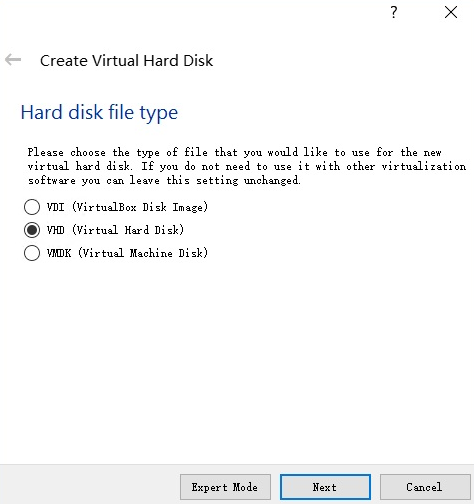
- Na caixa de diálogo Storage on physical hard disk, selecione Dynamically allocated e clique em Next.
Figura 5 Seleção do modo de alocação de disco

- Na caixa de diálogo File location and size, defina o tamanho do disco e o local de armazenamento.
Por exemplo, você pode definir o tamanho do disco como 25 GB.
Figura 6 Definição do local e do tamanho do disco
- Clique em Create.
Tópico principal: Criação de uma VM e instalação de um sistema operacional
Feedback
Esta página foi útil?
Deixar um comentário
Obrigado por seus comentários. Estamos trabalhando para melhorar a documentação.
O sistema está ocupado. Tente novamente mais tarde.






